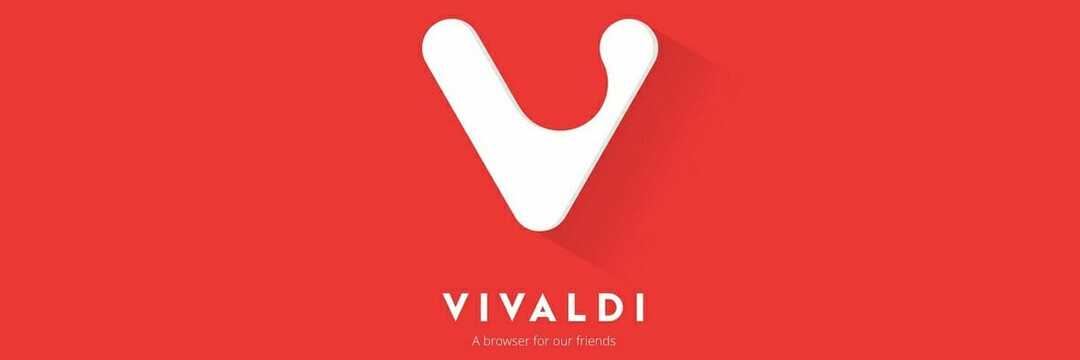Πολλοί χρήστες ανέφεραν πρόσφατα ότι δεν μπορούν να συνδεθούν στην εφαρμογή Steam είτε από την εφαρμογή επιφάνειας εργασίας είτε από το πρόγραμμα περιήγησης. Εκπέμπει ένα σφάλμα που λέει ότι υπήρξαν πάρα πολλές αποτυχίες σύνδεσης από το δίκτυό σας σε σύντομο χρονικό διάστημα. Αφήνει τους χρήστες απογοητευμένους όταν δεν μπορούν να κάνουν τίποτα γι 'αυτό.
Μπορεί να υπάρχουν πολλοί λόγοι για να συμβεί αυτό το σφάλμα κατά τη σύνδεση στην εφαρμογή Steam και έχουμε παραθέσει μερικούς από αυτούς.
ΔΙΑΦΗΜΙΣΗ
- Πρόβλημα σύνδεσης δικτύου.
- Ασταθής σύνδεση στο Διαδίκτυο.
- Κατεστραμμένα δεδομένα προγράμματος περιήγησης.
- Άλλαξε τα διαπιστευτήρια σύνδεσης Steam.
Εάν κάποιος χρήστης αντιμετωπίζει επίσης τέτοιου είδους σφάλμα, τότε έχουμε συγκεντρώσει μερικές διορθώσεις που θα το κάνουν σίγουρα θα βοηθήσει τον χρήστη στην επίλυση αυτού του σφάλματος και θα μπορεί να συνδεθεί στην εφαρμογή Steam και πάλι με επιτυχία.
Πίνακας περιεχομένων
Διόρθωση 1 – Επαναφέρετε τον κωδικό πρόσβασης λογαριασμού Steam
Εάν υπάρξει αλλαγή στα διαπιστευτήρια του λογαριασμού Steam, τότε είναι πιθανό να παρουσιαστεί τέτοιο σφάλμα. Ως αποτέλεσμα, είναι καλύτερο να αλλάξετε τον κωδικό πρόσβασης του λογαριασμού σας στο Steam μέσω των βημάτων που δίνονται παρακάτω.
Βήμα 1: Άνοιγμα Ατμός Εφαρμογή από το Αρχή μενού στο σύστημα Windows πατώντας το Windows πληκτρολογήστε και κάντε κλικ Όλες οι εφαρμογές.
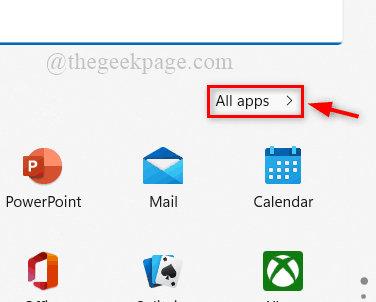
Βήμα 2: Κάντε κύλιση προς τα κάτω στη λίστα των εφαρμογών και κάντε κλικ στο Ατμός φάκελο για να τον αναπτύξετε και να επιλέξετε Ατμός να το εκτοξεύσει.
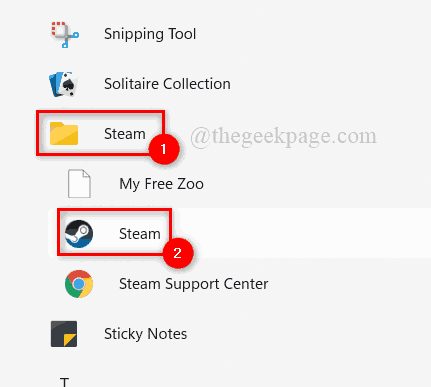
Βήμα 3: Στο παράθυρο της εφαρμογής Steam, κάντε κλικ ΕΙΣΟΔΟΣ ΣΕ ΥΠΑΡΧΟΝ ΛΟΓΑΡΙΑΣΜΟ για να μεταβείτε στη σελίδα σύνδεσης.
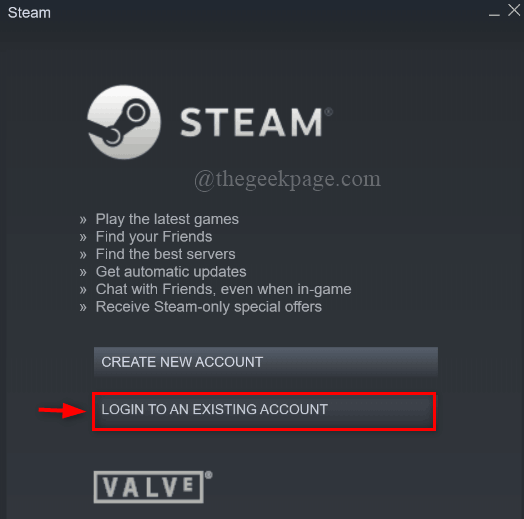
Βήμα 4: Στη συνέχεια, κάντε κλικ ΔΕΝ ΜΠΟΡΩ ΝΑ ΣΥΝΔΕΘΩ… να συνεχίσει.
ΔΙΑΦΗΜΙΣΗ
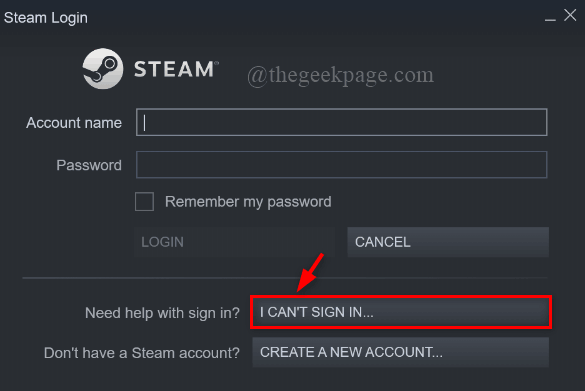
ΣΗΜΕΙΩΣΗ: Εάν χρησιμοποιείτε Ατμός από ένα φυλλομετρητής, έπειτα Κάντε κλικ ΕΔΩ για να μεταβείτε στη σελίδα σύνδεσης στο Steam σε μια νέα καρτέλα.
Στη συνέχεια, κάντε κλικ Ξεχάσατε τον κωδικό σας; κάτω από το κουμπί Είσοδος, το οποίο σας μεταφέρει στη σελίδα Υποστήριξης Steam όπως φαίνεται παρακάτω.
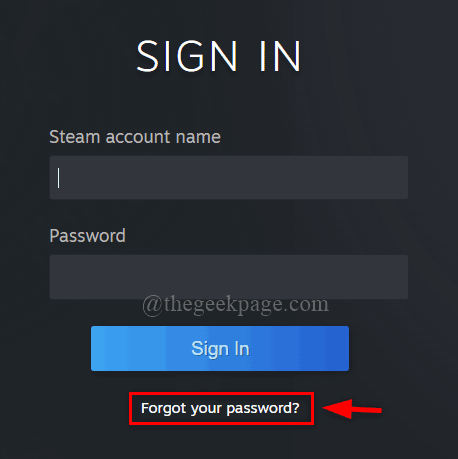
Βήμα 5: Επιλέξτε Ξέχασα το όνομα ή τον κωδικό πρόσβασης του λογαριασμού Steam μου από τη λίστα επιλογών στη σελίδα Υποστήριξη Steam.
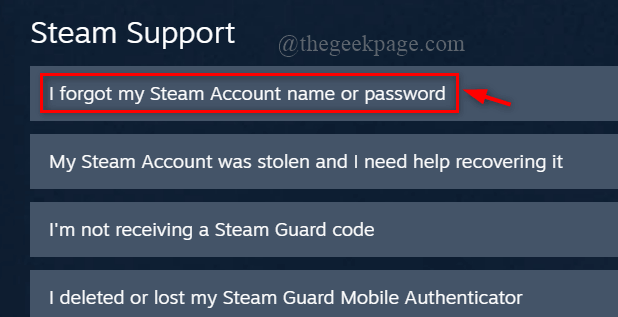
Βήμα 6: Στη συνέχεια, πληκτρολογήστε τη διεύθυνση email ή τον αριθμό τηλεφώνου και εκτελέστε τη δοκιμή reCAPTCHA "Δεν είμαι ρομπότ” και κάντε κλικ Αναζήτηση κουμπί για να λάβετε το όνομα λογαριασμού Steam.
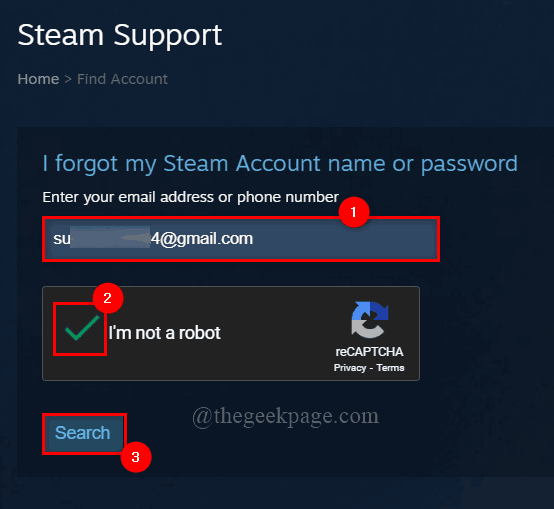
Βήμα 7: Στη συνέχεια, κάντε κλικ Στείλτε έναν κωδικό επαλήθευσης λογαριασμού στο s***[email προστατευμένο] και η ομάδα υποστήριξης του steam θα στείλει έναν κωδικό επαλήθευσης στη διεύθυνση email που έχετε εισαγάγει.
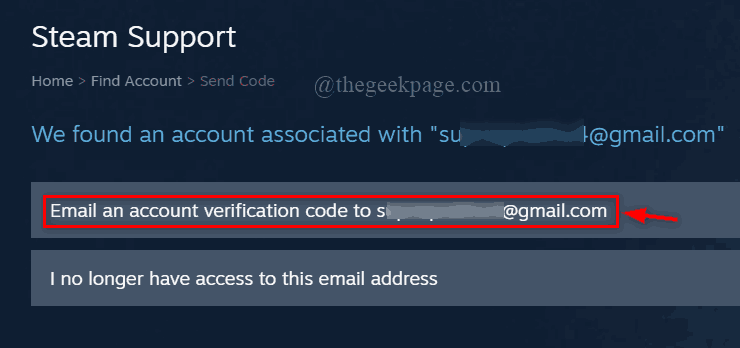
Βήμα 8: Μεταβείτε στα εισερχόμενα του email σας και ανοίξτε το email με τον κωδικό επαλήθευσης που στάλθηκε από την ομάδα υποστήριξης του Steam.
Βήμα 9: Κάντε κλικ στο ΣΥΝΕΧΙΣΗ ΑΝΑΚΤΗΣΗΣ κουμπί στο email όπως φαίνεται παρακάτω.
ΔΙΑΦΗΜΙΣΗ
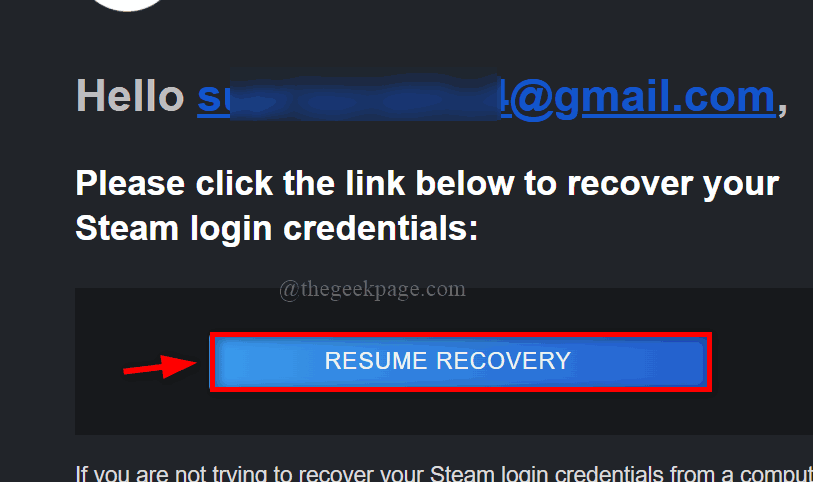
Βήμα 10: Στη σελίδα Αλλαγή κωδικού πρόσβασης, πληκτρολογήστε τον νέο κωδικό πρόσβασης κάτω Να αλλάξω τον κωδικό πρόσβασής μου και επίσης εισάγετε ξανά τον ίδιο κωδικό πρόσβασης κάτω Εισαγάγετε ξανά τον νέο σας κωδικό πρόσβασης.
Βήμα 11: Τέλος, κάντε κλικ Άλλαξε κωδικό.
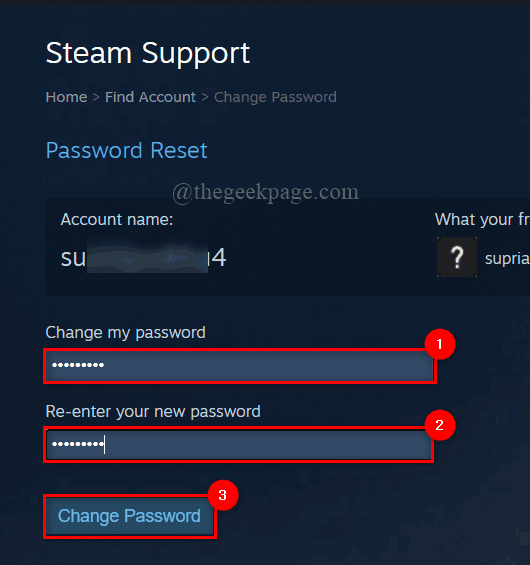
Βήμα 12: Τώρα ο κωδικός πρόσβασής σας θα ενημερωθεί και θα εμφανιστεί στη σελίδα.
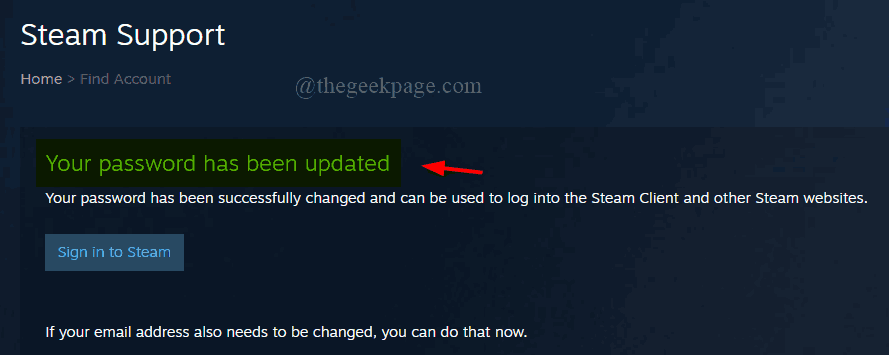
Βήμα 13: Μεταβείτε στην εφαρμογή Steam και συνδεθείτε με τον κωδικό πρόσβασης που μόλις δημιουργήσατε.
Ελπίζω να μπορείτε να συνδεθείτε κανονικά στην εφαρμογή Steam.
Διόρθωση 2 – Διαγραφή ή εκκαθάριση του ιστορικού και των δεδομένων περιήγησης του προγράμματος περιήγησης
Μερικές φορές, εάν υπάρχουν κατεστραμμένα δεδομένα στο πρόγραμμα περιήγησης, είτε δεδομένα cookie είτε δεδομένα ιστορικού περιήγησης, θα προκληθεί αυτό το σφάλμα κατά τη σύνδεση στο λογαριασμό Steam. Συνιστούμε λοιπόν στους χρήστες μας να διαγράψουν τα δεδομένα του ιστορικού περιήγησής τους στα αντίστοιχα προγράμματα περιήγησής τους.
Ακολουθούν μερικά βήματα για το πώς να το κάνετε.
Βήμα 1: Άνοιγμα Google Chrome στο σύστημά σας πατώντας το Windows κλειδί και πληκτρολόγηση Google Chrome.
Βήμα 2: Επιλέξτε Google Chrome από τα αποτελέσματα αναζήτησης όπως φαίνεται παρακάτω.
ΔΙΑΦΗΜΙΣΗ

Βήμα 3: Στο παράθυρο του Google Chrome, κάντε κλικ τρεις κάθετες κουκκίδες (Εμφάνιση περισσότερων επιλογών) όπως φαίνεται παρακάτω.
Βήμα 4: Στη συνέχεια, επιλέξτε Ρυθμίσεις από τη λίστα.
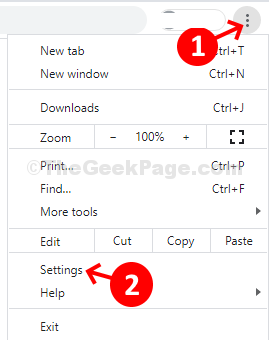
Βήμα 5: Κάντε κλικ Ασφάλεια και Απόρρητο στο αριστερό μενού των Ρυθμίσεων.

Βήμα 6: Επιλέξτε Εκκαθάριση δεδομένων περιήγησης όπως φαίνεται παρακάτω.

Βήμα 7: Βεβαιωθείτε Συνεχώς επιλέγεται ως Εύρος χρόνου.
Βήμα 7: Επιλέξτε και τα τρία πλαίσια ελέγχου και κάντε κλικ Καθαρισμός δεδομένων όπως φαίνεται παρακάτω.
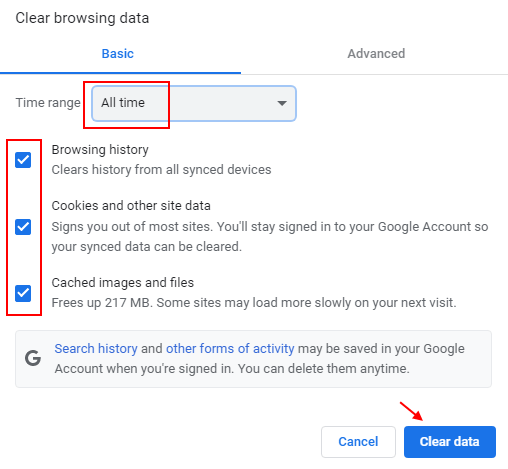
ΔΙΑΦΗΜΙΣΗ
Βήμα 8: Τώρα το ιστορικό περιήγησης έχει διαγραφεί.
Βήμα 9: Κλείστε το πρόγραμμα περιήγησης στο σύστημα.
Τώρα δοκιμάστε να συνδεθείτε στην εφαρμογή Steam και δείτε εάν αυτό μπορεί να γίνει χωρίς κανένα πρόβλημα.
Ελπίζω αυτό να διορθώσει το πρόβλημα.
Διόρθωση 3 – Ελέγξτε τη σύνδεσή σας στο Διαδίκτυο
Κάθε φορά που υπάρχει ασταθής σύνδεση στο διαδίκτυο στο σύστημα, τα προβλήματα σύνδεσης τείνουν να συμβαίνουν στην εφαρμογή που χρειάζεται πρόσβαση στο Διαδίκτυο. Επομένως, συνιστάται να ελέγξετε τη σύνδεσή σας στο Διαδίκτυο.
Ακολουθούν τα βήματα για να διασφαλίσετε σταθερή σύνδεση στο Διαδίκτυο.
- Κάντε επανεκκίνηση του δρομολογητή Wi-Fi μία φορά εάν χρησιμοποιείτε Wi-Fi.
- Εάν χρησιμοποιείτε Ethernet, αποσυνδέστε το καλώδιο του από το σύστημα και περιμένετε λίγο και συνδέστε το ξανά.
- Τώρα ελέγξτε αν η σύνδεση στο Διαδίκτυο είναι σταθερή. Διαφορετικά, επικοινωνήστε με τον πάροχο υπηρεσιών διαδικτύου σας.
Ελπίζω αυτό να διορθώσει το πρόβλημα.
Ευχαριστούμε που το διαβάσατε! Αφήστε μας τα σχόλια παρακάτω εάν χρειάζεστε οποιαδήποτε διευκρίνιση.